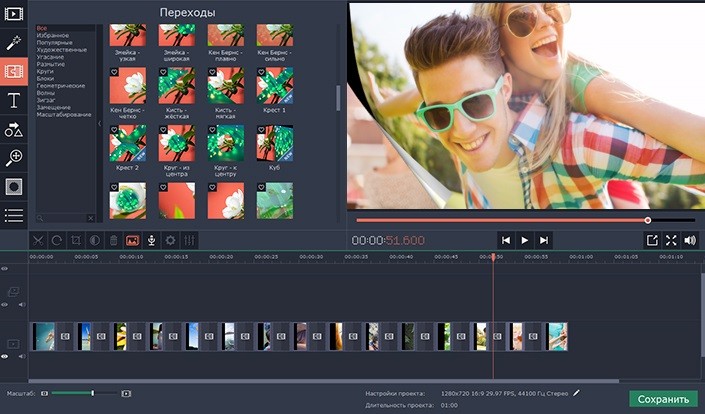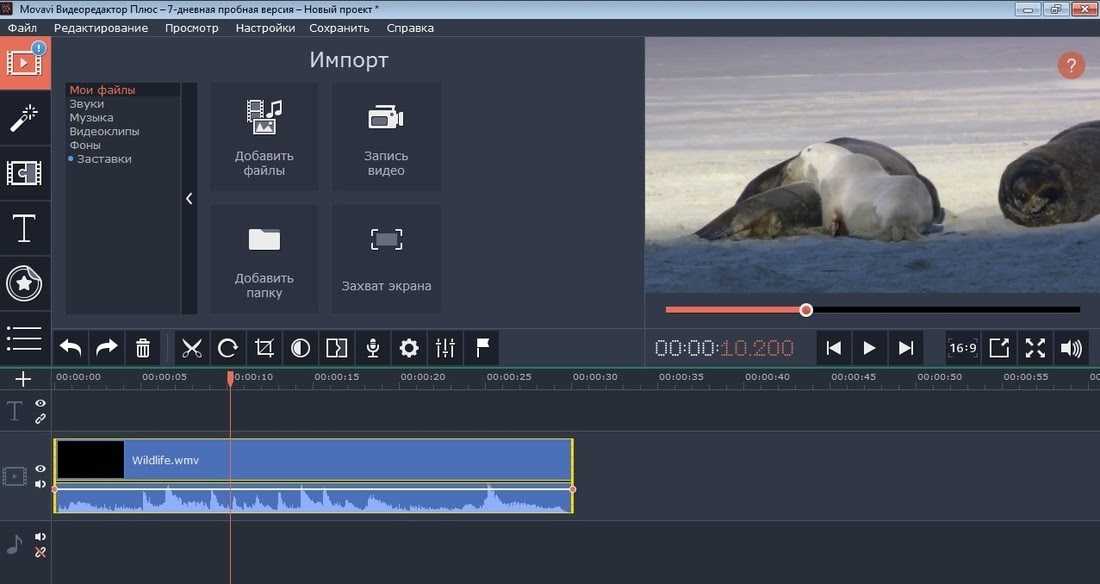11 лучших бесплатных видеоредакторов для Mac
Эти бесплатные видеоредакторы для Mac позволят вам бесплатно выполнять необходимые задачи по редактированию видео.
Компьютеры Apple уже давно ориентированы на творческих людей, особенно когда речь идет о редактировании фотографий и видео. К сожалению, такие популярные в отрасли пакеты, как Adobe Premiere, After Effects и собственный Final Cut Pro от Apple, стоят недешево.
Но не все потеряно. Существует целый ряд бесплатных приложений для редактирования видео для Mac, в которые можно погрузиться с головой. Некоторые из них предназначены для новичков, а другие удовлетворят опытных видеомонтажеров благодаря впечатляющему набору функций.
Вот наши любимые бесплатные видеоредакторы для Mac.
Резюме: Бесплатный видеоредактор бытового уровня. Он хорошо оптимизирован для оборудования Apple и подходит для большинства персональных проектов.
iMovie бесплатен для всех, кто владеет компьютером Mac. Кроме того, версия для iOS бесплатна для всех владельцев iPhone и iPad. Программа ориентирована на пользователей, которые хотят быстро создавать видеоролики на основе материалов, хранящихся в библиотеке Photos. Для этого в iMovie используется упрощенный редактор временной шкалы, не позволяющий редактировать многодорожечный материал.
Программа ориентирована на пользователей, которые хотят быстро создавать видеоролики на основе материалов, хранящихся в библиотеке Photos. Для этого в iMovie используется упрощенный редактор временной шкалы, не позволяющий редактировать многодорожечный материал.
iMovie — это высокооптимизированное программное обеспечение, способное работать с видео 4K. Он также поддерживает видео «картинка в картинке» и визуальные эффекты замедленной или ускоренной перемотки. iMovie позволяет создавать титры, создавать переходы и добавлять графику движения, например, 3D-глобусы или карты путешествий.
Приложение поставляется со встроенной музыкой и звуковыми эффектами, которые уже готовы к работе. Оно может создавать трейлеры в голливудском стиле, используя предоставленные вами кадры. Кроме того, приложение позволяет экспортировать видео непосредственно на YouTube и Vimeo с разрешением до 4K. Если вы искали бесплатный видеоредактор «все в одном» для вашего Mac, то это то, что вам нужно.
Скачать: iMovie (Бесплатно)
youtube.com/embed/-Xko4g2lqJ4?feature=oembed» frameborder=»0″ allow=»accelerometer; autoplay; clipboard-write; encrypted-media; gyroscope; picture-in-picture» allowfullscreen=»»>Резюме: Мощный видеоредактор профессионального уровня, в котором, к сожалению.
Студийная версия DaVinci Resolve стоит почти 1000 долларов США, но базовая версия полностью бесплатна. Более того, она включает в себя те же высококачественные возможности обработки изображений, что и более дорогая версия. Вы получаете мощный видеоредактор, одни из лучших в мире возможностей цветокоррекции и даже поддержку внешних аппаратных панелей для более быстрого редактирования.
Конечно, есть и ограничения. Главное из них заключается в том, что Resolve может выводить изображение только в форматах SD, HD или Ultra HD, хотя для большинства пользователей этого более чем достаточно. Кроме того, приложение накладывает ограничения на некоторые продвинутые инструменты градации и отслеживания. Однако эти ограничения введены в основном для того, чтобы убедить профессиональных пользователей перейти на новую версию.
Приложение может быть довольно сложным в освоении, но DaVinci Resolve — один из самых мощных пакетов для редактирования видео на планете, и многое вы получаете бесплатно.
Скачать: DaVinci Resolve (Бесплатно)
Резюме: Видеоредактор с открытым исходным кодом для Mac с впечатляющим списком функций. Однако интерфейс устарел и может отпугнуть некоторых пользователей.
OpenShot — это кроссплатформенный инструмент с открытым исходным кодом, существующий с 2008 года. Он был создан с целью обеспечения стабильного, бесплатного и доступного видеоредактора. Проект получает несколько крупных обновлений в год, что нормально для проекта с открытым исходным кодом с небольшой командой.
Список функций OpenShot с годами расширяется и включает в себя поддержку различных форматов, ключевых кадров анимации и неограниченного количества видео- и аудиодорожек. Он также включает в себя поддержку переходов и композитинга, титры и множество дополнительных функций, которые вы ожидаете от современного видеоредактора.
В прошлом критики осуждали надежность OpenShot, но его все же стоит попробовать бесплатно.
Скачать: OpenShot (Бесплатно)
Резюме: Способный редактор с открытым исходным кодом и интерфейсом, превосходящим OpenShot.
Вот еще один бесплатный кроссплатформенный видеоредактор с открытым исходным кодом. Список функций Shotcut такой же впечатляющий, как и у OpenShot, но у Shotcut более красивый интерфейс. Он больше похож на профессиональное приложение, чем на бесплатное.
Он больше похож на профессиональное приложение, чем на бесплатное.
Приложение поддерживает широкий спектр видеофайлов и форматов, включая 4K, ProRes и DNxHD. Shotcut также поддерживает работу со звуком, имеет впечатляющий список видеоэффектов (включая композитинг и переходы) и гибкий пользовательский интерфейс.
Следует отметить поддержку таких продвинутых функций, как объемный звук 5.1, трехсторонняя цветокоррекция и огромное количество видео- и аудиофильтров. На сайте Shotcut есть даже полный набор официальных видеоуроков, которые можно посмотреть, чтобы быстро освоить редактор.
Скачать: Shotcut (Бесплатно)
Резюме: Это не специализированный видеоредактор, но все же мощный бесплатный инструмент.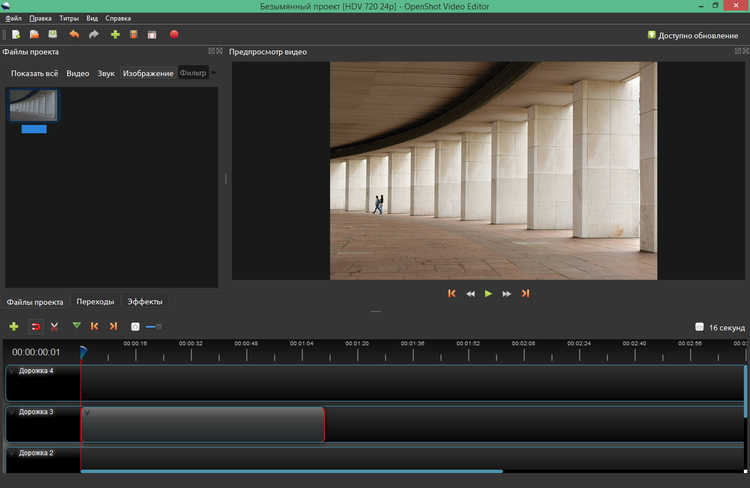
Blender — это бесплатное приложение для 3D-моделирования и композитинга, используемое в некоторых высококлассных проектах. Однако многие не знают, что Blender — это еще и удобный нелинейный видеоредактор, если вы готовы потратить время на то, чтобы научиться им пользоваться.
Вы можете использовать Blender для резки и склейки видео, микширования и синхронизации звука, применения корректирующих слоев, переходов и фильтров. Скорее всего, вы не станете монтировать в Blender целый фильм, но для базовых задач редактирования его вполне достаточно.
Blender — не самая простая в освоении система, но под ее капотом скрывается мощный нелинейный видеоредактор.
Скачать: Blender (Бесплатно)
Резюме: Мощный редактор с большим количеством функций, но некоторые серьезно ограничивающие возможности вывода делают бесплатную версию больше похожей на пробную.
Lightworks — одно из самых мощных приложений в этом списке. Мы бы с радостью рекомендовали его выше всех остальных пакетов, если бы он не был так ограничен для бесплатных пользователей.
К сожалению, рендеринг (экспорт проекта) ограничен выводом 1080p на Vimeo и 720p на YouTube. Можно также выполнить рендеринг в Lightworks Archives, но при этом теряются возможности экспорта в форматы H.264, MP4 и даже DVD.
Поэтому, несмотря на обширный набор инструментов, Lightworks не является очень привлекательным бесплатным редактором для пользователей Mac, если только вы не хотите попробовать его бесплатно и купить впоследствии.
Скачать: Lightworks (Бесплатно, доступна премиум-версия)
Резюме: Способная бесплатная программа, но ей не хватает качества и возможностей.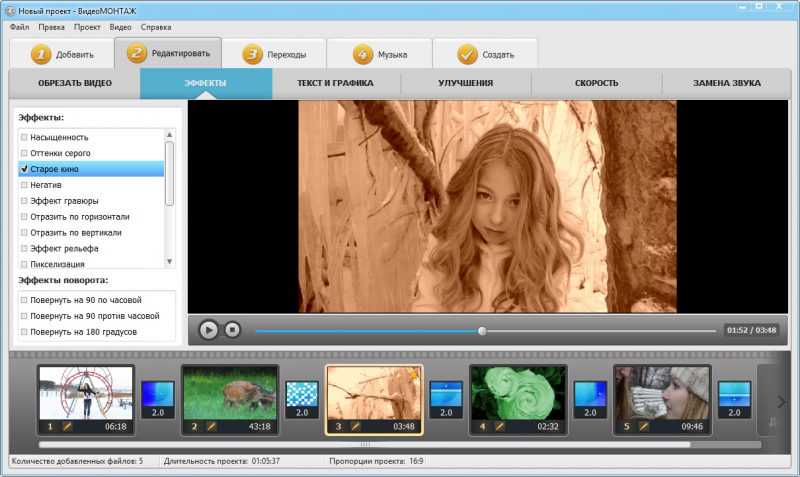
Avidemux один из лучших видеоредакторов Linux. Несмотря на то, что это приложение является базовым, оно хорошо подходит для простых задач редактирования. Приложение поддерживает широкий спектр форматов ввода и вывода. Кроме того, проект получает несколько обновлений в год, а его развитие продолжается в постоянном темпе.
К счастью, команда поддерживает паритет между всеми тремя основными версиями, поэтому вы не упустите ни одной функции, если выберете пакет для Mac.
Avidemux лучше всего подходит для простых задач, таких как обрезка видео по размеру, применение видео- или аудиофильтров и транскодирование. Если вы готовы копнуть немного глубже, вы найдете очень способный редактор сценариев для автоматизации многих из этих общих задач.
Обязательно загляните в Avidemux Wiki для получения учебных материалов, а форум Avidemux поможет вам в случае затруднений.
Скачать: Avidemux (Бесплатно)
» src=»https://www.youtube.com/embed/WSXq0xrSUlo?feature=oembed» frameborder=»0″ allow=»accelerometer; autoplay; clipboard-write; encrypted-media; gyroscope; picture-in-picture» allowfullscreen=»»>Резюме: Бесплатный видеоредактор для Mac с более чем 410 эффектами и пресетами, 2D и 3D композитингом и многими другими функциями.
HitFilm Express — это бесплатная программа для редактирования видео, доступная для компьютеров Mac и Windows. Она поставляется в двух версиях. Мы остановимся на бесплатной версии HitFilm Express, которую вы можете использовать для решения всех своих основных задач по редактированию.
Инструмент подходит для начинающих и среднего уровня редакторов. На главном интерфейсе программы вы найдете все главные новости отрасли, а также множество советов и рекомендаций по использованию инструмента. Вы можете перетащить видео, изображения и музыкальные файлы на панель программы, чтобы сразу же приступить к работе. Встроенный клиппер также обязательно пригодится.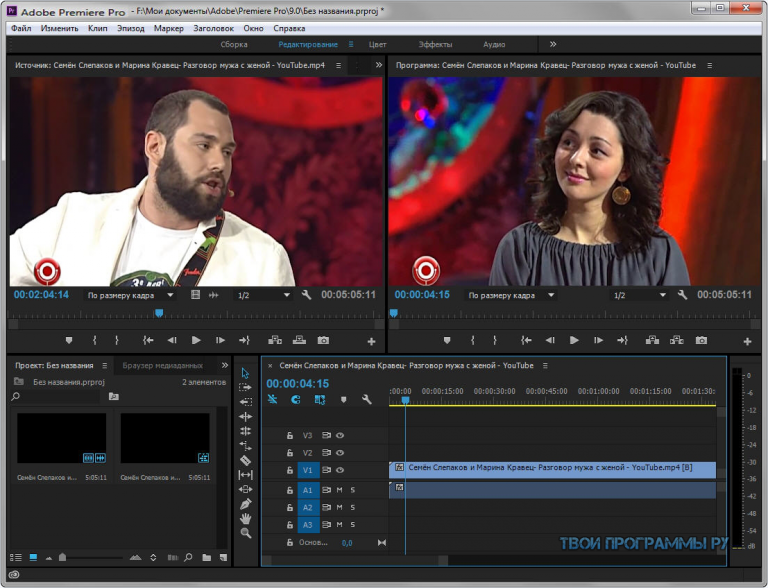
Скачать: HitFilm Express (Бесплатно, доступна премиум-версия)
Резюме: Бесплатный онлайновый видеоредактор, который может потягаться с любым оффлайновым инструментом.
InVideo — это Canva для редактирования видео. Для непосвященных Canva — это бесплатный онлайн-инструмент для графического дизайна. По сути, это означает, что вы можете редактировать видео прямо из браузера и избежать всей суеты и беспорядка, которые возникают при работе с автономными инструментами.
Более 35 000 видеошаблонов и более 3 миллионов изображений в стандартной медиатеке — это просто великолепная бесплатная программа для редактирования видео для Mac.
Кроме того, видео будут без водяных знаков?
С помощью InVideo можно создать многое: шаблоны для Facebook, интро на YouTube, мемы, слайд-шоу и многое другое.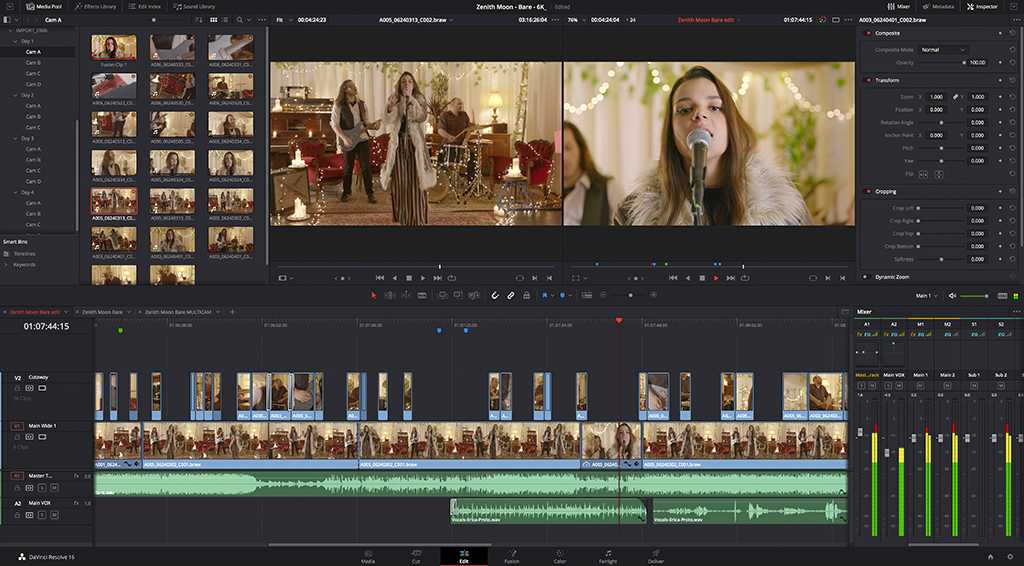 В бесплатной версии вы также получите такие преимущества, как 1 ГБ бесплатного облачного хранилища, автоматический перевод текста в речь и многое другое.
В бесплатной версии вы также получите такие преимущества, как 1 ГБ бесплатного облачного хранилища, автоматический перевод текста в речь и многое другое.
Если облако — это ваш конек, то лучше InVideo вам не найти. Все, что вам нужно для начала работы, — это создать учетную запись на официальном сайте.
Зарегистрироваться: InVideo (Бесплатно, доступна премиум-версия)
Резюме: Простой в освоении инструмент для начинающих и профессионалов видеомонтажа.
Final Cut Pro считается естественным развитием для пользователей iMovie или, по крайней мере, для тех, кто входит в экосистему Apple. Хотя это платный инструмент, Apple предлагает бесплатный пробный период в 90 дней.
Для тех из вас, кто только вступает в мир видеомонтажа или просто имеет несколько проектов, о которых нужно позаботиться, бесплатная пробная версия Final Cut Pro может стать лучшим вариантом.
Скачать: Final Cut Pro ($299, доступна бесплатная пробная версия)
Резюме: Мощный инструмент для всех ваших потребностей в создании видео на Mac.
Cyberlink PowerDirector — это, как следует из названия, мощное программное обеспечение для редактирования видео для Mac.
Эта программа для создания фильмов для Mac содержит более 3 000 эффектов и шаблонов, а также около 6 миллионов стоковых видео и фотографий.
Среди других особенностей, заслуживающих особого упоминания, можно выделить:
- Поддержка разрешения видео 4K
- Audio Denoising
- Отслеживание движения
- Совместимость с огромным списком видеоформатов
- Конструктор видеоколлажей
- PiP Designer
Эти функции — лишь верхушка айсберга, ведь в PowerDirector есть еще много интересного. Единственное, что нас беспокоит — это водяной знак, который остается в бесплатной версии.
Единственное, что нас беспокоит — это водяной знак, который остается в бесплатной версии.
Скачать: Cyberlink PowerDirector (бесплатно, доступна премиум-версия)
Спасибо, что читаете! На данный момент большинство моих заметок, статей и подборок выходит в telegram канале «Левашов». Обязательно подписывайтесь, чтобы не пропустить новости мира ИТ, полезные инструкции и нужные сервисы.
Хотите больше постов в блоге? Подборок софта и сервисов, а также обзоры на гаджеты? Сейчас, чтобы писать регулярно и радовать вас большими обзорами, мне требуется помощь. Чтобы поддерживать сайт на регулярной основе, вы можете оформить подписку на российском сервисе Boosty. Или воспользоваться ЮMoney (бывшие Яндекс Деньги) для разовой поддержки:
Или воспользоваться ЮMoney (бывшие Яндекс Деньги) для разовой поддержки:
Заранее спасибо! Все собранные средства будут пущены на развитие сайта. Поддержка проекта является подарком владельцу сайта.
7 простых бесплатных видеоредакторов для начинающих монтажеров
Хотите создавать рекламные ролики, обучающие или развлекательные видео для своего канала? Вам потребуются не только интересные идеи, но и качественный и удобный софт. Рассмотрим бесплатные редакторы для монтажа, которые подходят для новичков, стремящихся быстро стать профессионалами.
Содержание
- ВидеоМОНТАЖ
- Shotcut
- Avidemux
- VideoPad
- OpenShot
- VirtualDub
- AVS Video Editor
- Вопросы и Ответы
- Подводим итоги
- Задать вопрос автору статьи
ВидеоМОНТАЖ
Функциональный и мощный видеоредактор на ПК, отличающийся дружественным интерфейсом и большим набором инструментов для монтажа. Новички оценят огромное количество обучающих материалов, видеоуроков и инструкций, которые помогут разобраться в процессе создания роликов от и до.
Новички оценят огромное количество обучающих материалов, видеоуроков и инструкций, которые помогут разобраться в процессе создания роликов от и до.
- Запись с веб-камеры.
- Можно разделять видео на фрагменты, обрезать, добавлять титры.
- Гибкая настройка скорости видео.
- Есть инструменты для цветокоррекции.
- Большой выбор шрифтов.
- Функция замены фона в видео.
- Доступна озвучка видео с микрофона, также можно выбрать музыкальное сопровождение из коллекции редактора или загрузить с ПК.
- Корректно работает даже на слабых ПК.
- Русскоязычное меню.
- Большая коллекция эффектов и переходов.
- Поддерживает все распространенные форматы.
- Замена фона доступна только в платной версии программы.
Начинающим монтажерам не стоит пренебрегать автокоррекцией — она поможет в считанные секунды не только убрать пересветы или излишние затемнения, но и сделает цветовую палитру ярче и насыщеннее.
При необходимости вы всегда сможете скорректировать цветовой баланс в видео за счет работы с кривыми.
Shotcut
Бесплатный редактор видео со свободным кодом, благодаря которому софт можно адаптировать под свои задачи. Интерфейс содержит множество панелей — нужные легко закрепить, а лишние удобно просто отключить.
- Hабота с видео с альфа-каналом (чтение и запись).
- Есть аудиофильтры для обработки звука.
- Коллекция креативных переходов — например, диагональ, коробка, часы.
- Поддерживает большое количество видеоформатов и кодеков за счет FFmpeg.
- Кроссплатформенность.
- Созданные ролики сохраняются без водяных знаков.
- Нет официальной версии на русском языке.
Avidemux
Бесплатный софт для начинающих монтажеров, в котором легко разобраться. Интерфейс редактора не перегружен лишним инструментарием, однако самые простые действия по созданию ролика здесь предусмотрены — можно обрезать видео, кодировать и т. д.
д.
- Есть небольшая коллекция фильтров.
- Совместимость с операционными системами Windows 10 и другие, PC-BSD, macOS, Linux.
- Софт мало весит и быстро работает.
- Дружественный интерфейс.
- Мало инструментов для монтажа интересных роликов.
VideoPad
Простой в использовании редактор, радующий большим количеством полезных опций. Например, он может стабилизировать видео, сгладить неприятный эффект дрожащих рук. Также софт позволяет загружать плагины, реализующие какие-то определенные задачи, не предусмотренные в обычном функционале.
- Большой выбор эффектных переходов.
- Преобразование стереоскопического 2D в 3D.
- Есть шаблоны для анимированного текста.
- Бесплатная библиотека звуковых эффектов.
- Можно добавить в созданный ролик свой логотип или вотермарк.
- Созданными видеороликами можно сразу делиться онлайн или выкладывать на YouTube.
- Довольно высокая цена — домашняя версия стоит от 24,99 долларов.

OpenShot
Простой бесплатный видеоредактор, с которого вполне можно начать первые шаги в видеомонтаже. Здесь доступны такие основные операции, как склейка фрагментов в единое целое, изменение размеров материалов, обрезка и т.д.
- Опция для обнаружения объектов.
- Звуковые эффекты, например шум, компрессия, роботизация, эхо.
- Библиотека с современными и стильными смайлами.
- Продуманная временная шкала с эффектом Zoom Slider Tool.
- Постоянные обновления.
- Есть версия на русском языке.
- Простой интерфейс.
- Может подвисать при сохранении видео.
- Небольшой выбор инструментов.
VirtualDub
Небольшая по весу и простая программа, основными функциями которой являются захват экрана и обработка полученного материала. Софт отлично подойдет новичкам, планирующим делать контент для канала с прохождением игр или обучающими роликами.
- Удобно обрабатывать видеоконтент фрагментами.

- Можно добавлять в ролик сразу несколько аудиозаписей.
- Доступна библиотека с эффектными фильтрами.
- Корректно и быстро работает даже на слабых ПК.
- Обрезанные видео сохраняются без потери качества.
- Простой интерфейс.
- Отсутствует возможность замены фона.
- Обновления в данный момент прекращены.
- Без дополнительных утилит софт совместим только с Windows.
В программе VirtualDub реализована опция сохранения отдельных кадров в указанный файл — ей удобно пользоваться, когда необходимы скриншоты.
AVS Video Editor
Востребованный среди новичков редактор, позволяющий обрабатывать и сохранять видео во всех распространенных форматах. В программе удобно создавать не только стандартные ролики, но и делать слайд-шоу.
- Возможно изменение фона за счет эффекта цветового ключа.
- Цветовая гамма меню настраивается в зависимости от вкусов пользователя.
- Передача видео с камер HDV, веб-камер или VHS.

- Можно сразу адаптировать видеоконтент для популярных хостингов.
- Разнообразные и настраиваемые видеоэффекты.
- Встроенная технология кэширования, с помощью которой HD-видео обрабатывается максимально быстро.
- Возможно некорректное сохранение готового видео — многие пользователи жалуются на проблемы со звуком.
Вопросы и Ответы
Какой простой редактор выбрать для Android?
Большой популярностью пользуется редактор FilmoraGo — в нем можно склеивать и обрезать видео, добавлять к нему музыку, адаптировать для социальных сетей и т.д. Софтом можно пользоваться бесплатно, однако в конце ролика будет вотермарк.
Какой онлайн-редактор выбрать?
Например, обратите внимание на Clipchamp — это простой, но удобный сервис, где нет рекламы, но есть все нужные опции для обработки видео — обрезка, добавление текста, удаление лишних фрагментов и подобное.
Подводим итоги
В обзоре выше был представлен ТОП-7 лучших бесплатных видеоредакторов.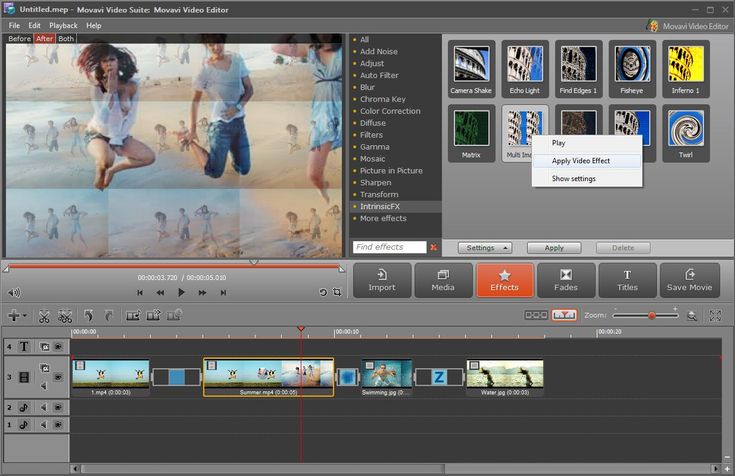 Все они справятся с минимальной обработкой контента. Самым удачным выбором для новичков будет ВидеоМОНТАЖ. Его удобный интерфейс и широкий функционал помогут реализовать практически любые идеи. Если же вы не собираетесь серьезно заниматься монтажом видео, то можете остановиться на VirtualDub или OpenShot — они помогут решить разовые задачи.
Все они справятся с минимальной обработкой контента. Самым удачным выбором для новичков будет ВидеоМОНТАЖ. Его удобный интерфейс и широкий функционал помогут реализовать практически любые идеи. Если же вы не собираетесь серьезно заниматься монтажом видео, то можете остановиться на VirtualDub или OpenShot — они помогут решить разовые задачи.
| Creative Bloq
Наш вердикт
DaVinci Resolve — мощное программное обеспечение для редактирования видео, используемое ведущими голливудскими студиями. Он объединяет различные решения для постпродакшна в одном пространстве и предлагает расширенные инструменты, которые порадуют опытных редакторов.
Для
- Универсальное решение для различных нужд постпродакшна
- Мощное бесплатное программное обеспечение
Против
- Нужна мощная система для работы
- Крутая кривая обучения
Почему вы можете доверять Creative Bloq
Наши эксперты-рецензенты часами тестируют и сравнивают продукты и услуги, чтобы вы могли выбрать лучшее для себя.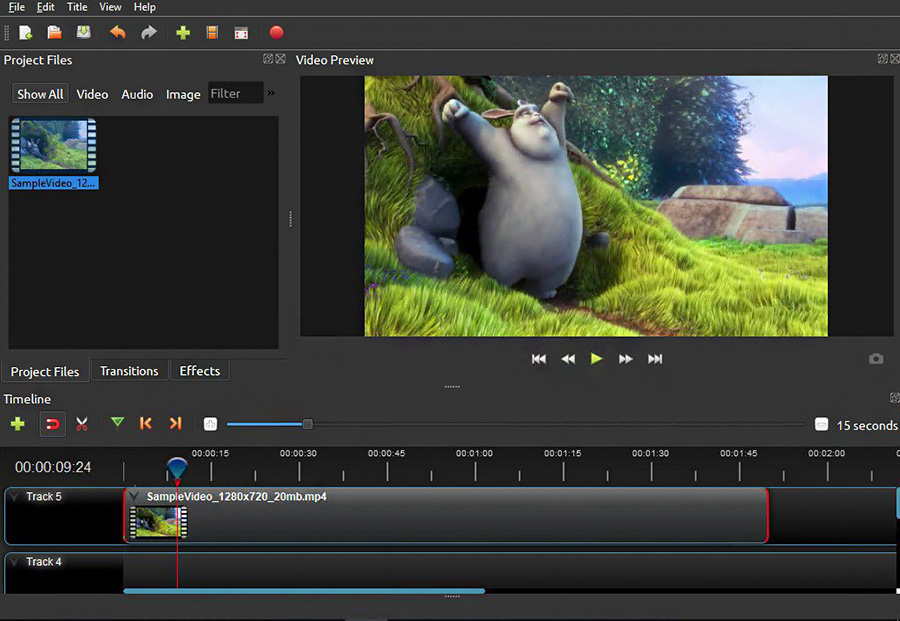 Узнайте больше о том, как мы тестируем.
Узнайте больше о том, как мы тестируем.
ЛУЧШИЕ ПРЕДЛОЖЕНИЯ СЕГОДНЯ
Мы, вероятно, должны начать наш обзор DaVinci Resolve, указав, что в настоящее время он занимает первое место в нашем руководстве по лучшему бесплатному программному обеспечению для редактирования видео. Так что, если вы здесь просто для того, чтобы выяснить, стоит ли скачивание инструмента редактирования Blackmagic Design — оно того стоит. Хорошо, если вас устраивает сложная программа.
DaVinci Resolve начинался как простой инструмент для цветокоррекции, но постепенно превратился в мощное универсальное программное обеспечение для монтажа с различными функциями для редактирования отснятого материала, добавления специальных эффектов, настройки звука и, конечно же, цветокоррекции.
Несмотря на свою низкую, низкую цену, DaVinci Resolve высоко держится наравне с другими ведущими в отрасли конкурентами, такими как Adobe Premiere Pro и Apple Final Cut Pro, и особенно с множеством бесплатных альтернатив.
Последнее обновление от апреля 2022 года приводит нас к DaVinci Resolve 18, и основное обновление здесь — это улучшение совместной работы в облаке: теперь редактировать один и тот же проект вместе с другими людьми стало проще, чем когда-либо. Таким образом, вы можете одновременно работать над видео с помощью звукового микшера, цветокорректора и эксперта по визуальным эффектам.
Этот обзор основан на существующих обзорах DaVinci Resolve с учетом всех новых и существующих функций.
- Blackmagic DaVinci Resolve Studio 17 на Amazon за 303,11 фунтов стерлингов (открывается в новой вкладке)
DaVinci Resolve: все в одном
Вырезанная страница на DaVinci Resolve (Изображение предоставлено Blackmagic Design) программное обеспечение для цветокоррекции, но оно развивалось с годами и теперь включает в себя все инструменты постобработки, которые вам понадобятся для подготовки фильма. Он предлагает поддержку редактирования, цветокоррекции, визуальных эффектов, графики движения и постобработки звука.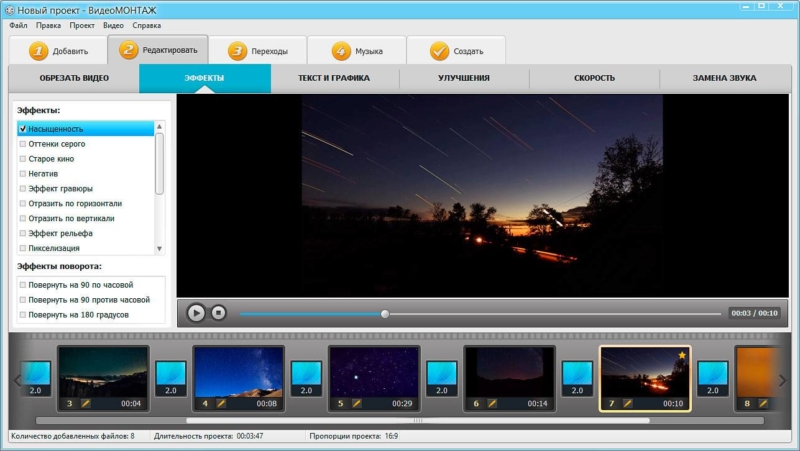
Чтобы весь спектр высококачественных инструментов не перегружал пользователей, DaVinci Resolve разделен на выделенные рабочие области, известные как страницы. На каждой странице вы найдете инструменты для решения конкретных задач постобработки. Вы найдете редактирование на страницах Cut и Edit, цветокоррекцию на странице Color, анимированную графику и визуальные эффекты на странице Fusion, звук на странице Fairlight, а также организацию и вывод мультимедиа на страницах Media и Deliver. Все хорошо организовано, и вы можете переключаться между рабочими пространствами одним щелчком мыши.
Это универсальное решение понравится опытному редактору, работающему над сложным проектом, включающим различные аспекты постпродакшна.
Некоторые из этих функций являются лучшими в своем классе: цветокорректоры по всему миру подтверждают, что DaVinci является одним из лучших инструментов цветокоррекции на рынке, платных или иных. Однако не все эти функции одинаковы: например, Fusion не даст вам эффектов, достойных Adobe After Effects.
DaVinci Resolve: мощное аудиоустройство
Поддерживается редактирование 2000 звуковых дорожек (Изображение предоставлено Blackmagic Design)Страница Fairlight в DaVinci Resolve заполнена сотнями передовых аудиоинструментов. Его дизайн позволяет новым пользователям легко начать работу, но в то же время он невероятно быстр, и профессионалы могут работать над колоссальными проектами, редактируя до 2000 треков одновременно с эффектами в реальном времени и эквалайзером. Он предлагает знакомые инструменты редактирования на основе клавиатуры, с которыми удобно работать, если вы переходите с другой системы.
Одной из замечательных функций является инструмент обнаружения переходных процессов, который автоматически находит слова и доли и создает маркеры по всему клипу, упрощая удаление ненужных фрагментов.
DaVinci Resolve предлагает обновления для поддерживаемых аудиостандартов и форматов, включая Dolby Atmos, MPEG-H и Auro 3D, и вы даже можете увидеть пространственную карту вашего аудио микса, чтобы увидеть, где разные звуки лежат в миксе.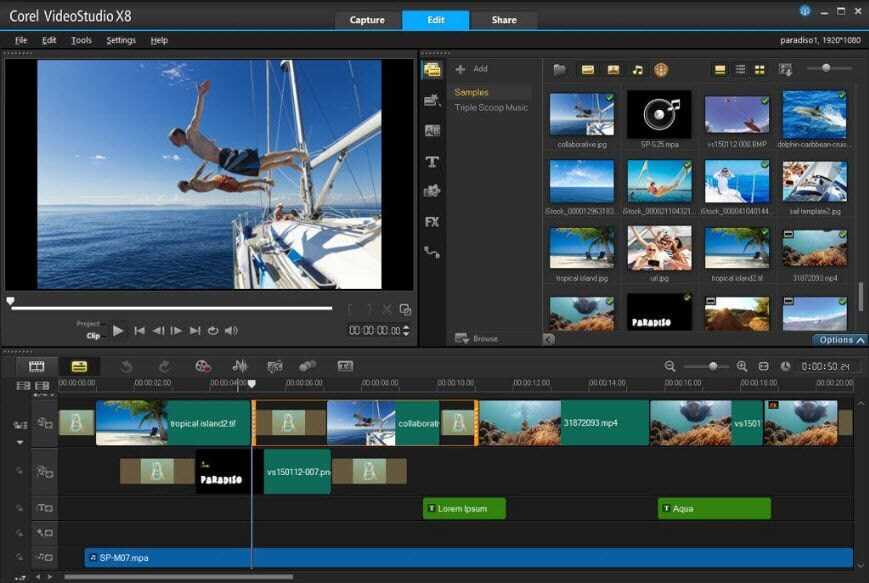
DaVinci Resolve: Fusion
Удалите ненужные объекты с помощью страницы Fusion (Изображение предоставлено Blackmagic Design)На странице Fusion вы можете создавать визуальные эффекты и анимированную графику, используя несколько 2D- и 3D-инструментов. Благодаря этому вы можете избавиться от нежелательных объектов в кадре, поместить персонажей в 3D-сцены или даже создать анимированные титры.
Вы не получите уровни визуальных эффектов After Effects, но это эффективная элементарная альтернатива.
DaVinci Resolve 18 не внес много изменений в Fusion, но внес некоторые изменения для повышения производительности для текста и фигур.
DaVinci Resolve: целевая оценка
Отслеживание определенных объектов для их цветокоррекции (Изображение предоставлено Blackmagic Design) Целевая цветокоррекция — это великолепная функция, позволяющая выбирать определенные фрагменты видео и корректировать их цвет. Волшебная маска использует нейронный движок DaVinci для изоляции и отслеживания объектов.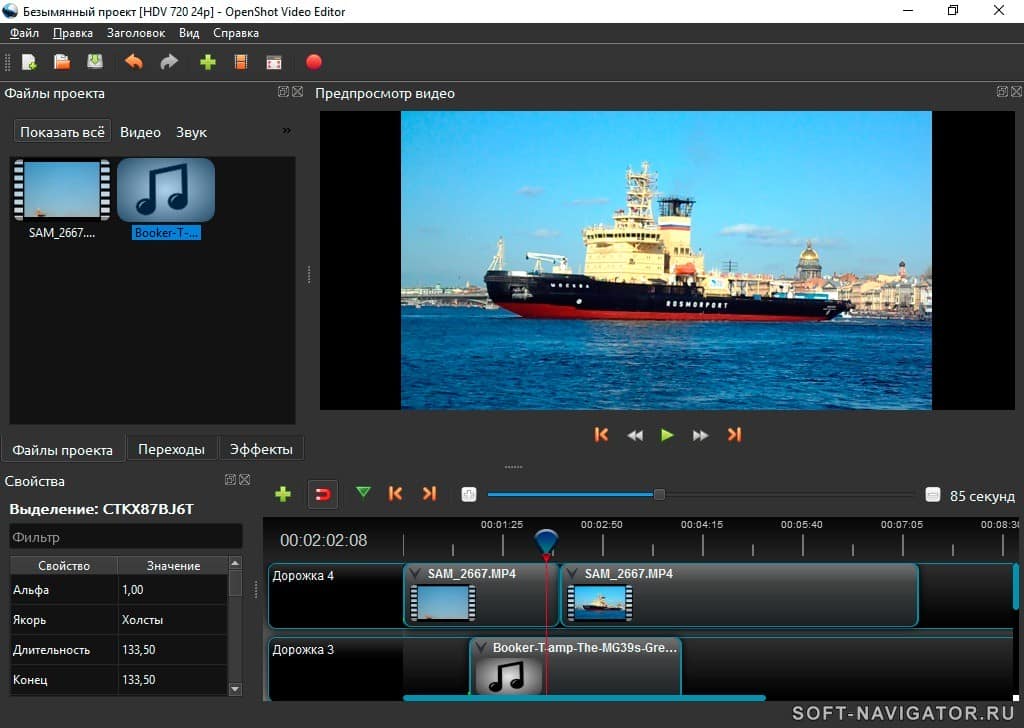 Он автоматически создает маску для всего человека или для определенных его частей, таких как лицо или руки. Вы также получаете матовые инструменты, а также инструменты для добавления и удаления штрихов.
Он автоматически создает маску для всего человека или для определенных его частей, таких как лицо или руки. Вы также получаете матовые инструменты, а также инструменты для добавления и удаления штрихов.
DaVinci Resolve 18 вносит улучшения, поэтому вы можете отслеживать определенные объекты (например, Blackmagic Design предлагает логотип на футболке) или животных, транспортные средства или людей в ваших кадрах, что дает вам много возможностей для вашего класса.
DaVinci Resolve: многокамерное редактирование
Редактирование материалов с более чем 16 камер (Изображение предоставлено DaVinci Resolve) Страница редактирования имеет продуманный многокамерный интерфейс для редактирования сложных материалов с нескольких камер. Вы найдете поддержку для редактирования проектов с четырьмя, восемью, 16 или более камерами, а также сможете просматривать кадры со всех камер, воспроизводимых одновременно. Имеется высокоточная синхронизация через звуковую волну, вы можете переключаться между отдельными параметрами аудио или только видео, и вы даже можете обрезать и корректировать цвета независимо друг от друга.
DaVinci Resolve: Обнаружение смены сцены
Обнаружение смены сцены упрощает работу за счет анализа и вырезания длинных клипов (Изображение предоставлено Blackmagic Design)DaVinci Neural Engine может помочь вам анализировать изображения, находить точки редактирования и нарезать длинные клипы на несколько снимков, чтобы вы могли исправить цвет или повторно отредактировать их. Если у вас нет исходных файлов, эта функция может сэкономить вам много времени, поскольку вам не придется искать точки редактирования вручную.
DaVinci Resolve: многопользовательская совместная работа
Совместная работа нескольких отделов без усилий (Изображение предоставлено Blackmagic Design) Процесс постпроизводства обычно представляет собой линейный рабочий процесс, в котором каждый отдел выполняет свою часть работы и передает проект следующему отделу. Благодаря многопользовательской совместной работе DaVinci Resolve пользователи могут одновременно работать над одним и тем же проектом. Каждый художник получает собственное рабочее пространство с нужными ему инструментами.
Каждый художник получает собственное рабочее пространство с нужными ему инструментами.
Весь рабочий процесс связан и управляется надежной многопользовательской базой данных, универсальной временной шкалой и передовыми механизмами обработки звука и изображения. Это означает, что редакторы, колористы, художники VFX и даже звукорежиссеры могут работать над одним и тем же проектом одновременно. Подобный рабочий процесс упрощает постобработку и помогает вам быстро подготовить проект, даже если коллеги работают удаленно.
Версия 18 DaVinci Resolve содержит множество улучшений, а облачный хостинг упрощает процесс совместного редактирования (хотя вам нужно платить за серверы). Вы также можете делиться библиотеками активов таким образом, а также удаленно контролировать процесс других редакторов.
DaVinci Resolve: стоит ли использовать?
DaVinci Resolve — мощное программное обеспечение для редактирования видео, а версия 17 стала еще более интуитивно понятной и оптимизированной. Благодаря универсальному решению для постобработки, широкому спектру инструментов для аудио, видео и цветокоррекции, а также функции совместной работы с несколькими пользователями, он способен удовлетворить все ваши потребности в редактировании.
Благодаря универсальному решению для постобработки, широкому спектру инструментов для аудио, видео и цветокоррекции, а также функции совместной работы с несколькими пользователями, он способен удовлетворить все ваши потребности в редактировании.
Хотя оно бесплатное и им могут пользоваться новички, это сложное программное обеспечение с сотнями мощных инструментов и функций, которые могут ошеломить новичка. Если вы хотите выполнить базовое редактирование, есть более простое программное обеспечение, такое как Filmora9 или VSDC.
DaVinci Resolve Studio — это платная версия, доступная за единовременную плату в размере 295 долларов США. С ней вы получаете доступ к еще более продвинутым функциям, таким как поддержка создания 3D-аудио, DaVinci Neural Engine для упрощения редактирования и многое другое. более. DaVinci Resolve Studio также имеет крутую кривую обучения и идеально подходит для профессионалов, работающих над крупными и сложными проектами, или для тех, кто серьезно подумывает о том, чтобы углубиться в редактирование видео и другие аспекты постобработки.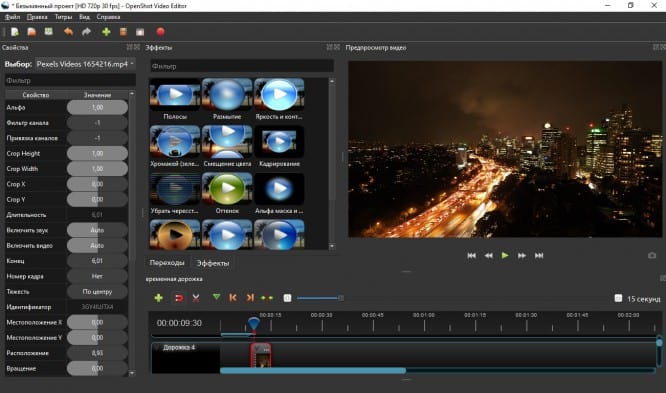
DaVinci Resolve 17: Системные требования
Минимальные системные требования для macOS:
- Intel Core i7 или AMD Ryzen 7
- macOS 10.14.6 Mojave или более поздней версии
- 16 ГБ ОЗУ. 32 ГБ при использовании Fusion
- 2 ГБ видеопамяти графического процессора
Минимальные системные требования для Windows:
- Intel Core i7 или AMD Ryzen 7
- Windows 10 Creators Update
- 2 ГБ видеопамяти графического процессора
Подробнее:
- Лучшие приложения для редактирования видео
- Лучшее программное обеспечение для редактирования видео для YouTube
- Обзор Adobe Premiere Pro
Blackmagic DaVinci Resolve Studio new 17 )
(открывается в новой вкладке)
303,11 £
(открывается в новой вкладке)
Просмотр (открывается в новой вкладке)
на базе
Спасибо, что прочитали 5 статей в этом месяце* Присоединяйтесь, чтобы получить неограниченный доступ
Наслаждайтесь своим первым месяцем всего за 1 фунт стерлингов / 1 доллар США / 1 евро
У вас уже есть учетная запись? Войдите здесь
*Читайте 5 бесплатных статей в месяц без подписки
Присоединяйтесь сейчас, чтобы получить неограниченный доступ
Попробуйте первый месяц всего за 1 фунт стерлингов / 1 доллар США / 1 евро
У вас уже есть аккаунт? Войдите здесь
9
из 10
Blackmagic DaVinci Resolve Studio 17
DaVinci Resolve — мощное программное обеспечение для редактирования видео, используемое ведущими голливудскими студиями. Он объединяет различные решения для постпродакшна в одном пространстве и предлагает расширенные инструменты, которые порадуют опытных редакторов.
Он объединяет различные решения для постпродакшна в одном пространстве и предлагает расширенные инструменты, которые порадуют опытных редакторов.
Никшеп Майл — независимый писатель и редактор. Он увлечен самопреобразованием и любит исследовать, экспериментировать и писать о технологиях, путешествиях, здоровье и фитнесе. Когда он не пишет, вы обнаружите, что он медитирует, путешествует, открывает для себя новую музыку и предается приключениям и творческим занятиям. Его работы публиковались в Tech Radar, Tom’s Guide, T3 и других изданиях.
10 лучших бесплатных программ для редактирования видео без водяных знаков (2023 г.) Тем не менее, некоторые разработчики программного обеспечения для редактирования видео все еще используют эту практику, чтобы ограничить бесплатное использование своих продуктов. Изначально в водяных знаках нет ничего плохого — если вы знаете, что они останутся после экспорта вашего проекта. Однако в большинстве случаев эти водяные знаки застают вас врасплох.

Для авторов, которые оказались в такой ситуации, и тех, кто хочет избежать ее в будущем, мы составили список бесплатных программ для редактирования видео без водяных знаков. Мы лично протестировали каждый редактор из списка, чтобы убедиться, что после экспорта на видео не осталось логотипа компании.
В приведенном ниже обзоре представлены видеоредакторы для ОС Windows, ОС Linux, ОС Mac и несколько веб-инструментов. Другими словами, независимо от того, что вы используете, мы обеспечим вас.
VSDC (Windows PC)
VSDC — бесплатный видеоредактор для пользователей Windows PC. Он предлагает множество инструментов, которые помогут вам вносить незначительные изменения, такие как обрезка видео, добавление текста и удаление саундтрека, а также более глубокие методы монтажа, такие как цветокоррекция, FX и смешивание.
VSDC предлагает десятки настраиваемых видео- и аудиоэффектов, переходов и цветовых фильтров. Однако одной из его самых выдающихся особенностей является обширный набор инструментов для коррекции цвета. Например, в VSDC вы можете вручную настроить яркость, контрастность, гамму и другие значения или использовать цветовые области, каналы и колеса. Но самое главное, вы можете выполнять цветокоррекцию с помощью встроенного LUT-редактора. Он не только позволяет вам применять готовые LUT к вашим кадрам, но также позволяет создавать свои собственные LUT и сохранять их в качестве шаблонов.
Например, в VSDC вы можете вручную настроить яркость, контрастность, гамму и другие значения или использовать цветовые области, каналы и колеса. Но самое главное, вы можете выполнять цветокоррекцию с помощью встроенного LUT-редактора. Он не только позволяет вам применять готовые LUT к вашим кадрам, но также позволяет создавать свои собственные LUT и сохранять их в качестве шаблонов.
Помимо набора инструментов для редактирования видео, VSDC поставляется со встроенным видео конвертером, устройством для записи экрана рабочего стола, инструментом для захвата видео с веб-камеры, диктофоном и загрузчиком на YouTube. По сравнению с большинством видеоредакторов VSDC на удивление легковесен. Он работает даже на картофельных компьютерах с парой гигабайт оперативной памяти и открывает отснятый материал с любого устройства без необходимости конвертировать его в нужный формат.
Проект монетизируется через премиум-версию под названием VSDC Pro. Обновление доступно за 19 долларов.0,99 в год и включает такие премиальные функции, как маскирование, отслеживание движения и аудиосигнал. Однако, если вы не ищете эти инструменты профессионального уровня, бесплатной версии VSDC будет более чем достаточно.
Однако, если вы не ищете эти инструменты профессионального уровня, бесплатной версии VSDC будет более чем достаточно.
СКАЧАТЬ ВИДЕО РЕДАКТОР VSDC
Kapwing (Интернет)
Kapwing — интуитивно понятный видеоредактор, идеально подходящий для тех, у кого нет опыта редактирования. Инструмент работает в браузере, что означает, что вы можете использовать его на компьютере, планшете и даже на своем телефоне, если у вас есть стабильное подключение к Интернету. Это также означает, что вам не нужен мощный компьютер, потому что это программное обеспечение работает в облаке.
После того, как вы войдете в свое онлайн-рабочее пространство с помощью Kapwing, вы сможете загружать файлы со своего рабочего стола или импортировать их непосредственно с Google Диска или Google Фото. Есть несколько дорожек для видео- и аудиофайлов, что означает, что вы можете накладывать файлы и легко создавать эффект «картинка в картинке», разделенный экран или видеоколлажи.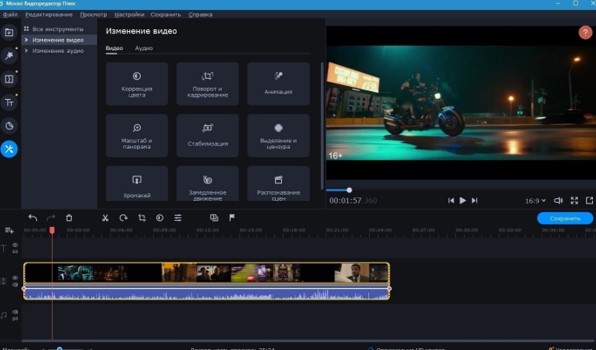 Меню редактирования тоже довольно простое: вы можете обрезать, разделять и поворачивать файлы, играть со скоростью воспроизведения и эффектом масштабирования. Есть несколько стандартных эффектов перехода и встроенный инструмент Chroma Key для удаления зеленого фона.
Меню редактирования тоже довольно простое: вы можете обрезать, разделять и поворачивать файлы, играть со скоростью воспроизведения и эффектом масштабирования. Есть несколько стандартных эффектов перехода и встроенный инструмент Chroma Key для удаления зеленого фона.
Что отличает Kapwing от конкурентов, так это встроенная мультимедийная галерея. Он не только предоставляет вам шаблоны видео, разработанные для платформ социальных сетей, таких как Linkedin и Instagram, но также имеет встроенную галерею стоковых изображений, видео, саундтреков и даже звуковых эффектов. Собираетесь ли вы использовать эти активы в своем видео как есть или в качестве источника вдохновения, трудно отрицать удобство их наличия под рукой.
Как и VSDC, модель монетизации Kapwing основана на подписке на премиум-версию, однако в данном случае более заметны ограничения фримиум-решения. В бесплатной версии вы можете экспортировать только 3 видео в месяц без водяного знака. Каждое видео должно быть меньше 250 МБ и короче 30 минут.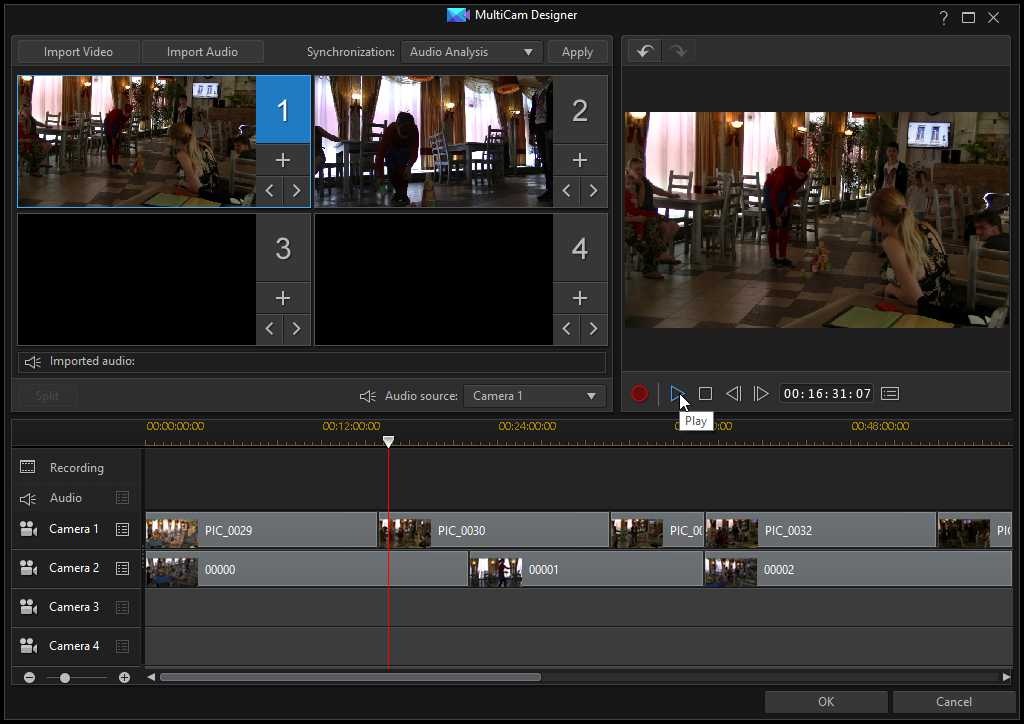 Если вы решите обновиться, это будет 24 доллара в месяц или 19 долларов.2 в год.
Если вы решите обновиться, это будет 24 доллара в месяц или 19 долларов.2 в год.
Посетите официальную веб-страницу Kapwing
iMovie (Mac и iPhone)
Для владельцев Mac iMovie обычно является видеоредактором по умолчанию, поскольку он бесплатный и предустановлен в macOS. iMovie — это простая в использовании программа нелинейного монтажа, которая подойдет как новичкам, так и профессиональным пользователям. Если у вас есть Mac и вы еще не изучили iMovie, не ищите дальше.
Программа имеет современный, интуитивно понятный интерфейс и временную шкалу с несколькими дорожками для видео и аудио файлов. Базовый набор инструментов для редактирования включает обрезку, обрезку, стабилизацию дрожащих кадров, коррекцию цвета и даже удаление фонового шума. Как и Kapwing, iMovie предлагает широкий выбор предустановок, включая фоны и анимированные текстовые шаблоны для вступления заголовка, нижних титров и прокручиваемых титров. Шаблоны легко доступны из главного меню, и вы можете просмотреть их в действии перед применением, что очень удобно.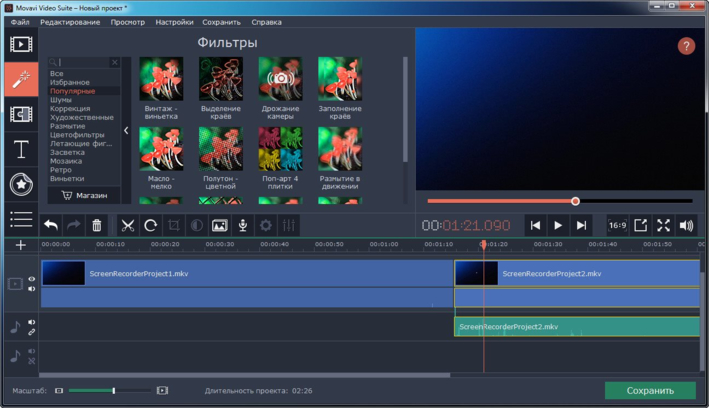
Интеграция с iTunes позволяет импортировать саундтреки из вашей фонотеки прямо в интерфейсе программы. Кроме того, имеется встроенная библиотека бесплатных саундтреков и звуковых эффектов.
В отличие от большинства видеоредакторов в этом списке, у iMovie нет премиальных версий или функций Pro, за которые вам пришлось бы платить. Это совершенно бесплатное программное обеспечение для редактирования видео без водяных знаков, пробных периодов, ограничений формата или обновлений.
Просмотр iMovie в Apple App Store
Kdenlive (Windows, Mac и Linux)
Kdenlive — это бесплатный видеоредактор с открытым исходным кодом, который работает в ОС Windows, Mac и Linux. Он не так удобен для начинающих, как Kapwing или iMovie, но предлагает обширный набор функций и высокий уровень контроля над видеоэффектами и настройками цветокоррекции.
Помимо базового редактирования видео, Kdenlive позволяет создавать анимированные титры, использовать функции редактирования с несколькими камерами, работать с альфа-каналом и углубляться в настройки звука. Для коррекции цвета вы получаете стандартные инструменты настройки RGB, элементы управления балансом белого, элементы управления яркостью по ключевым кадрам, настройки гаммы и многое другое.
Для коррекции цвета вы получаете стандартные инструменты настройки RGB, элементы управления балансом белого, элементы управления яркостью по ключевым кадрам, настройки гаммы и многое другое.
Как и VSDC, Kdenlive очень легкий. Он не только имеет низкие системные требования, но и легко работает на вашем ПК благодаря мощной технологии прокси. По сути, это означает, что программа создает копии ваших файлов меньшего размера для более быстрого рендеринга, пока вы работаете над своим проектом. Когда пришло время экспортировать видео, инструмент применяет все изменения и эффекты к исходным файлам, поэтому вы получаете файл оригинального качества. Прокси значительно упрощают редактирование 4K и проектов с большим количеством эффектов.
Kdenlive — это совершенно бесплатная программа для редактирования видео без водяных знаков или скрытых платежей. Имейте в виду, что, поскольку это программа с открытым исходным кодом, вы не всегда можете ожидать надлежащей технической поддержки от членов команды.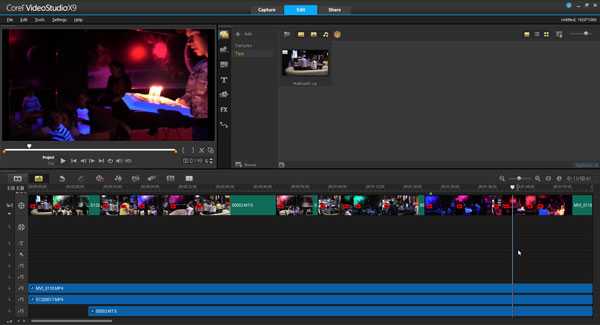 Тем не менее, на Reddit есть активное сообщество пользователей и множество видеоуроков на YouTube, которые могут ответить на большинство ваших вопросов.
Тем не менее, на Reddit есть активное сообщество пользователей и множество видеоуроков на YouTube, которые могут ответить на большинство ваших вопросов.
Посетите веб-сайт Kdenlive
Lightworks (Windows, Mac и Linux)
Lightworks — один из первых инструментов в индустрии редактирования видео. За более чем 25 лет работы на рынке он был признан одним из лучших решений для профессиональных кинематографистов и использовался в производстве таких легендарных фильмов, как «Криминальное чтиво» и «Король говорит».
В отличие от большинства настольных видеоредакторов, Lightworks просит вас создать учетную запись перед загрузкой программного обеспечения. После регистрации вам будет предложено выбрать ОС вашего компьютера и посмотреть вступительное видео, пока программа загружается и устанавливается. Хотя это может показаться дополнительным шагом, мешающим вам начать работу, на практике это помогает лучше подготовиться к работе с инструментом.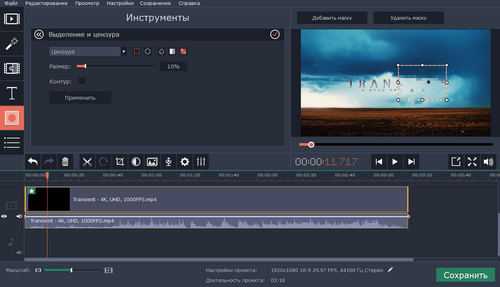
Профессиональные кинематографисты хвалят Lightworks за управление с клавиатуры и удобные режущие инструменты, разработанные специально для работы с большими объемами отснятого материала. Тем не менее, пакет также предлагает впечатляющий выбор встроенных видеоэффектов и элементов управления цветокоррекцией.
Lightworks предлагает три плана подписки, предназначенные для создателей с разным уровнем опыта. В бесплатной версии это программное обеспечение для редактирования видео не имеет водяных знаков или значительных ограничений набора инструментов — однако, как бесплатный пользователь, вы ограничены разрешением 720p и только двумя предопределенными вариантами экспорта: YouTube и Vimeo. По словам компании, с точки зрения функциональности бесплатного набора инструментов достаточно для начинающих создателей. Когда вы будете готовы активизировать свою игру по редактированию видео, вы можете выбрать между Lightworks Create ($90,99 в месяц) и Lightworks Pro (23,99 доллара в месяц).
Посетите веб-сайт Lightworks
Avid Media Composer First (Windows, Mac)
Avid Media Composer First — это бесплатная версия полнофункционального программного обеспечения Avid Media Composer, но как начинающий пользователь вы можете не заметить существенных ограничений. В целом, это мощный инструмент для начинающих видеопроизводителей, который может помочь вам создавать проекты любой сложности.
Редактор поставляется с 4 видеодорожками и 8 аудиодорожками, многокамерным редактированием, интеллектуальными инструментами обрезки, стабилизацией видео, большим выбором аудио- и видеоэффектов и набором инструментов для цветокоррекции. Программа также поддерживает плагины AVX и AAX из Avid Marketplace. На этапе экспорта вы можете сохранить свое видео в разрешении 1080p и загрузить его прямо на YouTube или Vimeo.
Для стабильной работы программного обеспечения разработчики рекомендуют иметь не менее 16 ГБ памяти (32 ГБ, если вы работаете с видео UHD или высоким FPS) и мощную видеокарту.
Посетите страницу Avid Media Composer
Openshot (Windows, Mac и Linux)
Openshot — еще одно бесплатное программное обеспечение для редактирования видео с открытым исходным кодом без водяных знаков. Из всех инструментов этот, вероятно, является одним из самых удобных для новичков редакторов, и он работает в любой операционной системе (ОС), включая Windows, macOS, Linux и Chrome OS.
Как и большинство нелинейных видеоредакторов, Openshot позволяет использовать несколько дорожек и микшировать несколько файлов в одной сцене. Вы можете легко добиться эффекта «картинка в картинке» или «разделенного экрана». Есть хороший выбор видеопереходов, встроенная галерея значков смайликов и отдельная вкладка меню с видео- и аудиоэффектами. Последняя группа включает в себя несколько действительно крутых эффектов, таких как Robotization, Whisperization и Distortion.
Для заголовков видео Openshot предлагает более дюжины предварительно разработанных шаблонов, включая общие текстовые заголовки, нижние титры, сообщения о лицензии Creative Commons и предупреждения о рейтинге фильмов. Для анимированных титров Openshot предлагает подключить Blender — бесплатную программу анимации с открытым исходным кодом.
Для анимированных титров Openshot предлагает подключить Blender — бесплатную программу анимации с открытым исходным кодом.
Openshot не имеет платной версии своего программного обеспечения. Модель монетизации компании, похоже, включает рекламу на веб-сайте и пожертвования. Как и во многих немонетизированных продуктах, вы можете ожидать отсутствия стабильной работы и технической поддержки. Однако, если вам нравится интерфейс и редактор нужен только для выполнения основных задач время от времени, Openshot вполне может стать для вас подходящим решением.
Посетите веб-сайт Openshot. Разработчики платформы ориентируются на создателей, влиятельных лиц и онлайн-учителей, а не на профессиональных видеооператоров, делая процесс создания видео быстрым и легким с помощью шаблонов.
Clipchamp работает прямо в браузере, поэтому все, что вам нужно сделать, это зарегистрировать учетную запись и следовать подсказкам. Оттуда вы сможете выбрать шаблон для своего видео или начать с нуля, загрузив свои медиафайлы и добавив текстовые элементы, изображения и звуки по ходу дела. Как и VSDC, Clipchamp позволяет записывать экран и видео с веб-камеры — и все это в одном приложении.
Как и VSDC, Clipchamp позволяет записывать экран и видео с веб-камеры — и все это в одном приложении.
Если вы создаете видео для социальных сетей, возможно, наиболее удобной частью этого редактора является его обширная галерея стоковых медиафайлов, включая бесплатные видео, изображения и звуки. Приложение даже имеет встроенные стикеры и галерею GIF от GIPHY.
На этапе экспорта вы можете сохранить видео в формате MP4 и 480p, 720p, 1080p или GIF. Вы также можете отправить видео прямо на YouTube, TikTok, Pinterest или на одну из ваших облачных платформ хранения. Итак, каковы основные ограничения бесплатной версии? Во-первых, если вы пользуетесь бесплатной версией, некоторые стандартные файлы и шаблоны премиум-уровня будут вам недоступны. Во-вторых, платные уровни (начиная с 19 долларов в месяц) включают наборы брендов, разработанные, чтобы помочь вам создавать согласованный контент, соответствующий стилю вашего бренда, и как бесплатный пользователь у вас нет к ним доступа.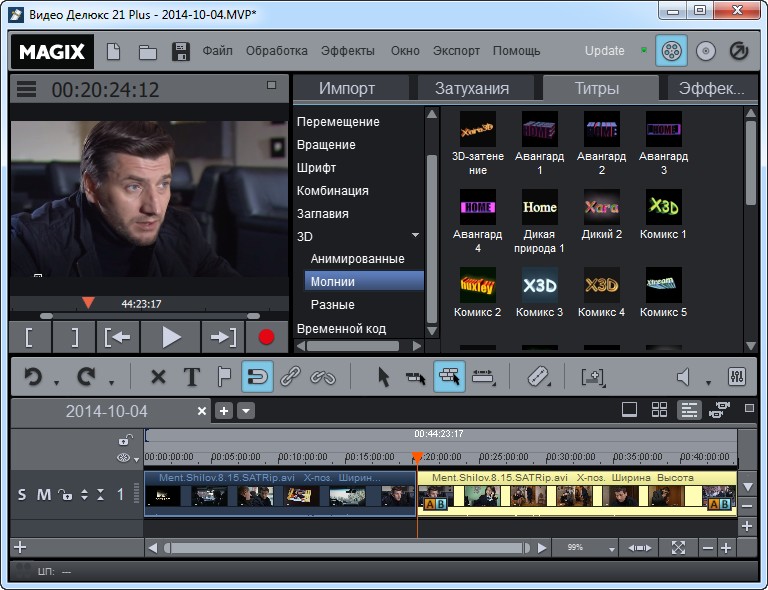 При этом, даже без всех наворотов, Clipchamp выглядит как мечта каждого менеджера социальных сетей.
При этом, даже без всех наворотов, Clipchamp выглядит как мечта каждого менеджера социальных сетей.
Посетите веб-сайт Clipchamp
Videopad (Windows, Mac)
Videopad — это видеоредактор для ОС Windows и Mac OS X, бесплатная версия которого предназначена для некоммерческого использования. Программа предлагает множество инструментов, включая видео и аудио рекордеры, инструмент для захвата скриншотов и галерею шаблонов (подробнее об этом чуть позже). Тем не менее, ленточный интерфейс может быстро перегрузить неопытного пользователя, поэтому мы настоятельно рекомендуем перед началом работы ознакомиться с вводным учебным пособием, тем более что они удобно доступны через специальную вкладку в окне предварительного просмотра.
По умолчанию Videopad предлагает только одну видеодорожку и одну звуковую дорожку, но можно создавать дополнительные дорожки и файлы наложения, используя эффекты маскирования, зеленого экрана или картинки в картинке. Существует также впечатляющая коллекция эффектов перехода и анимации, в том числе размытие в движении, масштабирование, Кен Бернс и множество других. Как и VSDC, Videopad обеспечивает всестороннее управление параметрами эффекта, что означает, что вы можете настроить внешний вид эффекта и адаптировать его к своим потребностям.
Существует также впечатляющая коллекция эффектов перехода и анимации, в том числе размытие в движении, масштабирование, Кен Бернс и множество других. Как и VSDC, Videopad обеспечивает всестороннее управление параметрами эффекта, что означает, что вы можете настроить внешний вид эффекта и адаптировать его к своим потребностям.
Большинству авторов будет полезен набор встроенных библиотек со звуками и звуковыми эффектами, рамками и объектами клипартов. Еще одно ценное дополнение к этому программному обеспечению называется «Video maker». Разработанный как галерея шаблонов видео, он позволяет быстро создать анимированное вступление, концовку или даже видео в стиле слайд-шоу для особого случая. Все, что вам нужно сделать, это добавить контент и ввести свой собственный текст там, где это необходимо.
На этапе экспорта Videopad напоминает вам о премиум-версии своего ПО, но как некоммерческий пользователь вы можете пропустить напоминание и перейти к настройкам. Ограничений по формату, продолжительности или разрешению нет, и вы можете сохранить видео на своем компьютере, экспортировать его на DVD или загрузить напрямую на YouTube, Vimeo, Dropbox, Google Drive, OneDrive или Flickr.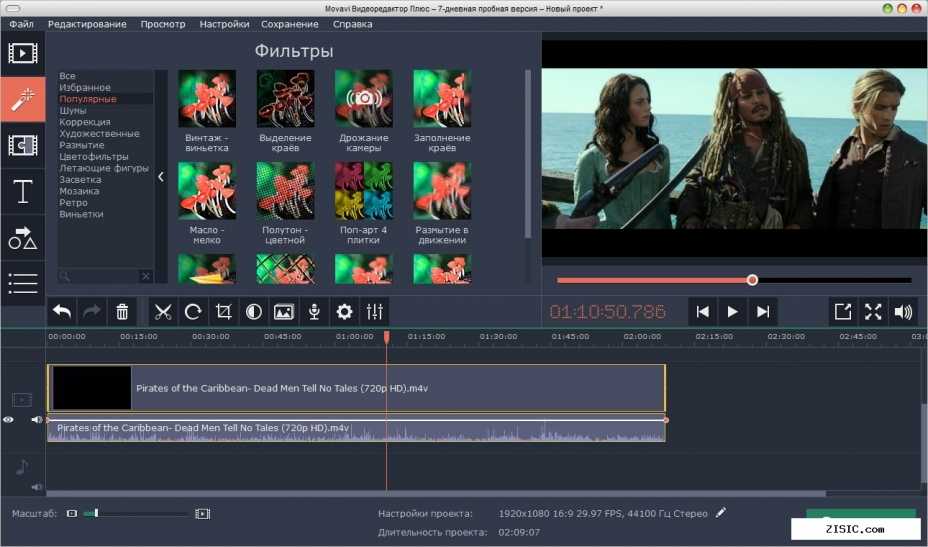
Посетите веб-страницу Videopad
Davinci Resolve (Windows, Mac)
Davinci Resolve — отмеченный наградами видеоредактор, разработанный Blackmagic Design. Несмотря на то, что он предоставляет полный спектр функций редактирования видео, Resolve выделяется среди конкурентов своим набором инструментов для цветокоррекции и цветокоррекции. Эта программа известна тем, что ее выбирают для таких фильмов, как «Аватар», «Ла-Ла Ленд» и «Пираты Карибского моря».
Теперь даже для опытных создателей видео Resolve представляет собой сложную платформу, для освоения которой потребуется некоторое время. Однако, если вы стремитесь стать профессиональным кинорежиссером, знание своего пути окупится. На самом деле, если это ваша цель, вы можете пропустить остальные программы из списка и перейти прямо к Davinci Resolve, потому что в нем есть все, чтобы помочь вам поднять свои навыки кинопроизводства на нужный уровень. Программа предлагает удобный набор инструментов для резки и разделения, меню эффектов, интуитивно понятную временную шкалу, текстовый редактор и обработку звука профессионального уровня.
Для цветокоррекции и цветокоррекции можно использовать цветовые области, кривые и круги. При работе над повторяющимися задачами подбора цветов вы можете легко применить структуру узлов из предыдущих проектов в качестве шаблона. А если вы пытаетесь добиться внешнего вида определенного изображения, вы можете использовать его в качестве эталонного снимка прямо в программе и сравнивать отснятый материал с оригиналом, выполняя цветокоррекцию.
Resolve — это редкий пример действительно профессионального программного обеспечения для редактирования видео, которое предоставляется бесплатно без водяных знаков или ограничений функций. Имейте в виду, однако, что помимо затрат времени, это программное обеспечение требует мощной машины для работы. В дополнение к достаточному объему памяти вам необходимо иметь не менее 8 ГБ оперативной памяти и не менее 4 ГБ графической памяти.
Посетите официальный веб-сайт Davinci Resolve. Теперь он доступен практически каждому, у кого есть приличный компьютер и подключение к Интернету.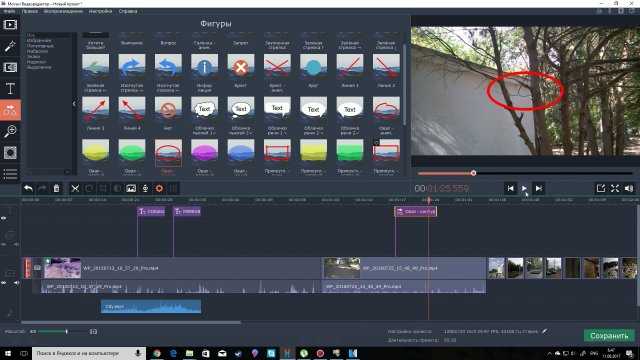


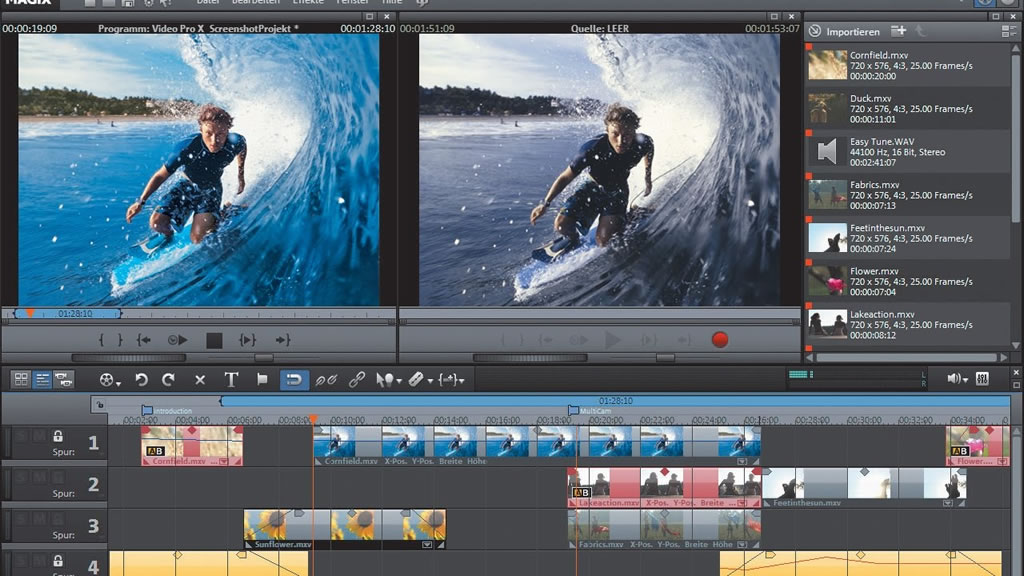 При необходимости вы всегда сможете скорректировать цветовой баланс в видео за счет работы с кривыми.
При необходимости вы всегда сможете скорректировать цветовой баланс в видео за счет работы с кривыми.